Kreslenie anime: Ako nakresliť jednoduché anime postavy

Kreslenie anime: Ako kresliť jednoduché anime postavy. Tento návod vám ukáže, ako jednoducho a efektívne kresliť anime postavy, aj ako začiatočník.
Picsart je aplikácia na úpravu fotografií a videa, ktorú dnes miluje a používa veľa mladých ľudí. V tejto aplikácii je veľa efektov a nástrojov na úpravu fotografií, ktoré nám pomáhajú voľne premieňať naše obyčajne vyzerajúce fotografie na mimoriadne krásne a pôsobivé umelecké diela.
Aby každý mohol mať krásnu umeleckú fotografiu, ktorú môžu uverejniť na sociálnych sieťach, aby si ju mohli pozrieť priatelia, dnes by Download.vn rád predstavil kroky na vytvorenie tváre v tvare oblaku pomocou aplikácie Picsart na telefóne. Telefón, pozýva vás na sledovanie článku .
Pokyny na vytvorenie tváre v tvare oblaku pomocou programu Picsart
Krok 1: Najprv otvorte na svojom telefóne aplikáciu Picsart a potom kliknite na ikonu „+“ v spodnej časti obrazovky.
Krok 2: Klepnite na obrázok na pozadí cloudu a stiahnite si tento obrázok na pozadí online.
Krok 3: Na paneli s nástrojmi úprav kliknite na položku Pridať fotografiu .


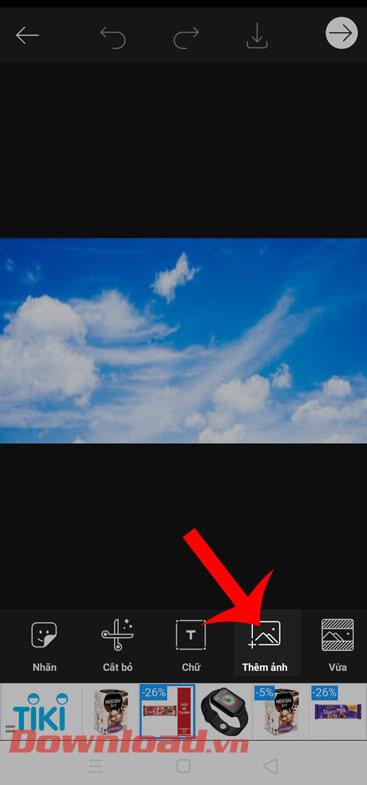
Krok 4: Vyberte v telefóne fotografiu, ktorej tvár chcete zmeniť na oblak.
Krok 5: Ďalej na paneli nástrojov na úpravy kliknite na položku Vystrihnúť .
Krok 6: Teraz kliknite na Vybrať a potom sa dotknite Osobné . Nechajte aplikáciu automaticky vybrať výber ako hlavný objekt na fotografii.


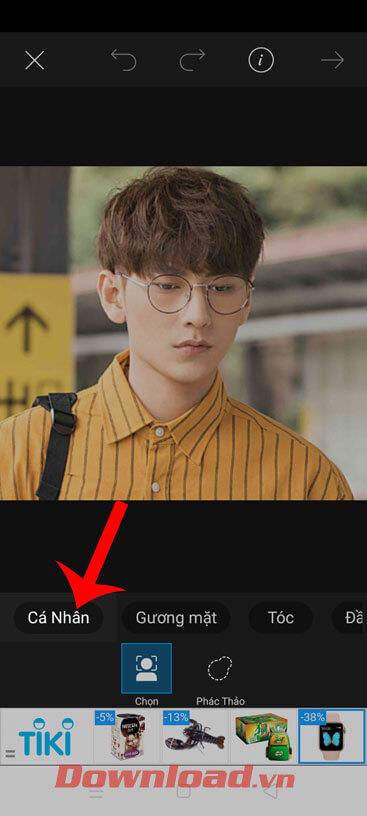
Krok 7: Kliknutím na tlačidlo Uložiť v pravom hornom rohu obrazovky oddelíte objekt od pozadia fotografie.
Krok 8: Klepnite na Efekty .
Krok 9: Kliknite na sadu efektov FX , potom posuňte panel filtra doľava a vyberte efekt Kontrast čiernej a bielej .


Krok 10: Po nastavení čiernobieleho efektu pre objekt pokračujeme v dotyku sekcie Efekty .
Krok 11: Kliknite na sadu farebných efektov a potom vyberte Negatívny efekt .
Krok 12: Ďalej kliknite na Blend .


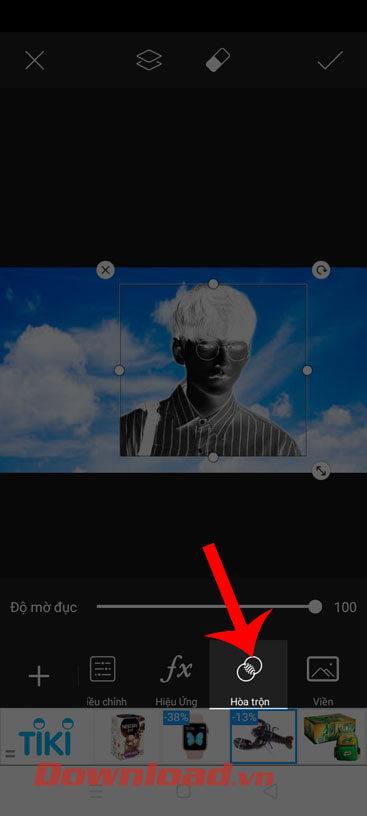
Krok 13: V editore prelínania vyberte položku Filtre .
Krok 14: Teraz, keď je oblak v tvare tváre vytvorený, kliknite na ikonu gumy v hornej časti obrazovky, aby ste vymazali prebytočné detaily objektu.

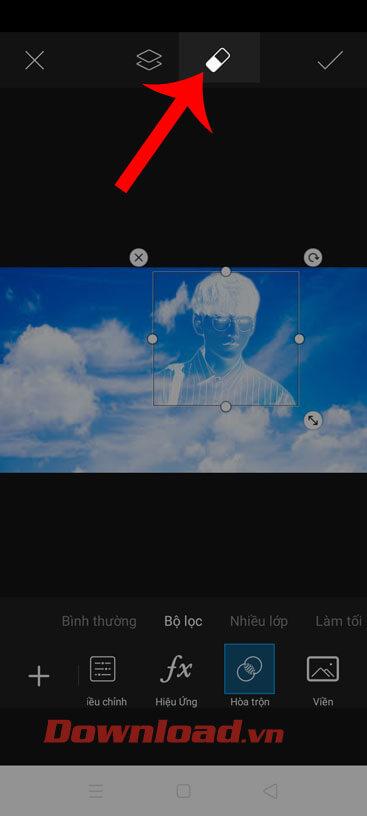
Krok 15: Ďalej kliknite na značku začiarknutia v pravom rohu a dokončite úpravu obrázka.
Krok 16: Nakoniec kliknutím na tlačidlo Uložiť stiahnite obrázok do telefónu.

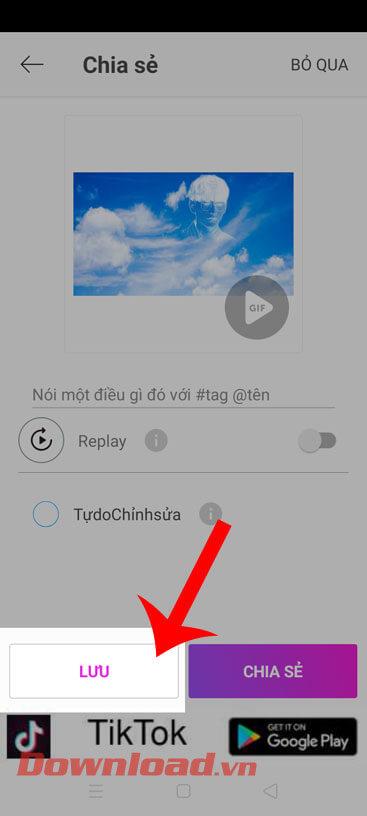
Prajem vám úspech!
Kreslenie anime: Ako kresliť jednoduché anime postavy. Tento návod vám ukáže, ako jednoducho a efektívne kresliť anime postavy, aj ako začiatočník.
Naučte sa, ako jednoducho zrkadliť, otáčať a prevracať text vo Worde 2016 a 365 dokumentoch. V tomto článku nájdete podrobný návod so všetkými potrebnými krokmi.
Ako pripnúť komentáre na TikTok, TikTok umožňuje používateľom jednoducho pripnúť komentáre. Tu je návod, ako pripnúť komentáre k videám TikTok.
Návod na odosielanie ikon, ktoré vydávajú zvuk na Facebook Messenger. Objavte, ako používať zvukové ikony na Messenger a obohatte svoje správy.
Zistite, či je Google Takeout dobrou možnosťou na zálohovanie údajov. Prečítajte si o výhodách a nevýhodách tejto služby.
Návod na spojenie 2 paralelne bežiacich videí na CapCut. Zistite, ako jednoducho skombinovať videá pomocou najnovšej aplikácie CapCut.
Ako používať Imerzívne zobrazenie v Zoom. Zistite, ako vytvoriť pohlcujúce video schôdze s Imerzívnym zobrazením v Zoom, ktoré zlepšuje interakciu a zapojenie účastníkov.
Zjistite, jak zobrazit hlavičku a patu pouze na první stránce ve Wordu 365, 2016 a 2019, a také v Google Dokumentech.
Ako napísať dlhý status s farebným pozadím na Facebooku? WebTech360 predstaví podrobné kroky na publikovanie dlhého statusu s farebným pozadím na Facebooku.
Najjednoduchší spôsob, ako nakresliť anime oči, tento článok vám ukáže, ako usporiadať očné výrazy pre realistické anime postavy.








